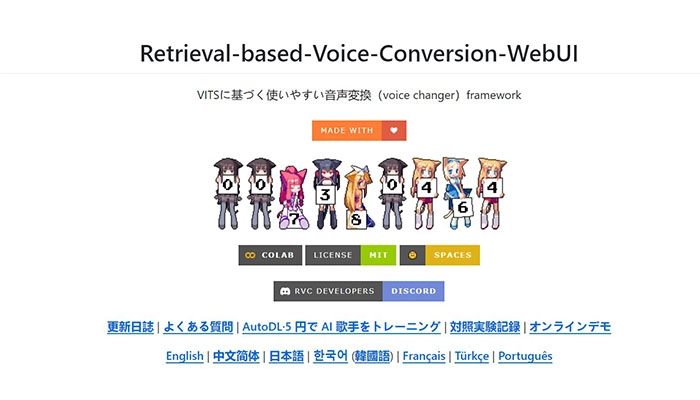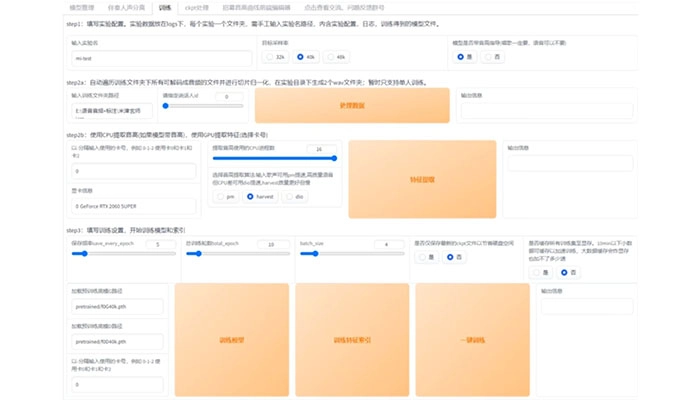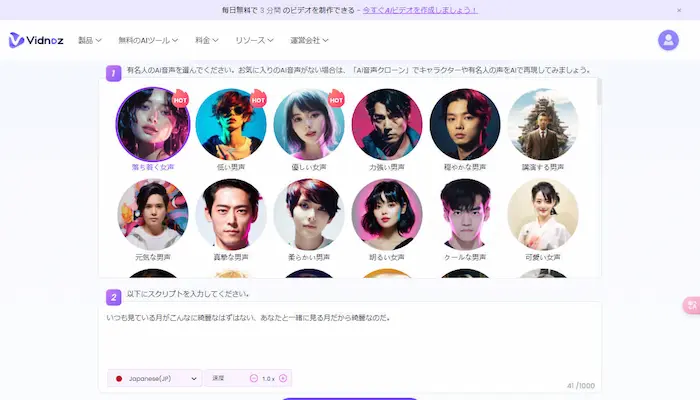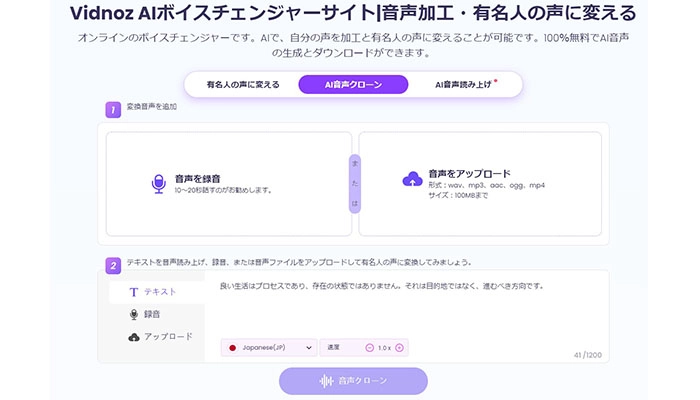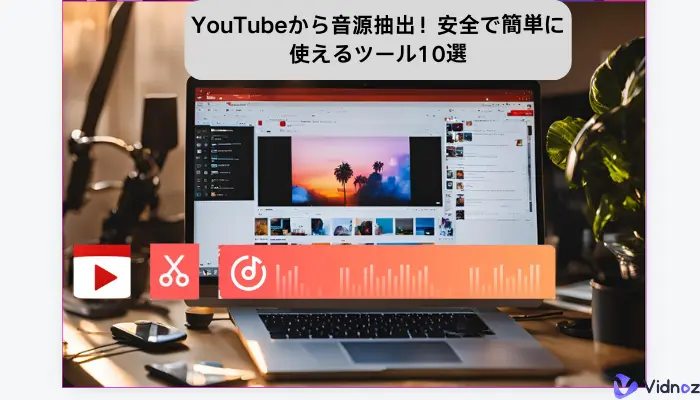エンターテイメントや動画の吹き替えのために、自分の声を有名人の声に変えることで、ナレーションの魅力が増え、非常に人気です。
また、Vtuberがゲーム配信などで自分の声をあまりさらけ出したくない場合に、RVCボイスチェンジャーを使えば、リアルタイムで声を変えることができます。

この記事では、RVC AIボイスチェンジャー及び使い方を説明します。
また、手間をかけずに使いたい方には、Vidnozが提供するボイスチェンジャー機能や、テキストから音声を生成するAI技術を用いたリアルな有名人の声へ変換する方法もご提案します。これにより、AIボイチェンが簡単にできます。
- 目次
RVCボイスチェンジャーとは?
RVC(Retrieval-based Voice Conversionの略)は、VITSテキストから音声への合成モデルに基づいたオープンソースAIボイスチェンジャーです。特にその高精度と迅速な変換速度が大きな特徴です。
10分未満の音声データを使用してRVCモデルをトレーニングできるように設計されています。RVC音声変換モデルをトレーニングする際には、バージョンV1とV2から選ぶことが可能です。
RVCボイスチェンジャーは、RVC音声変換モデルを利用する音声変換ツールで、リアルタイムで他人の声を模倣したり、自分の声をクローンしたり、非常にリアルな音声を作成することができます。
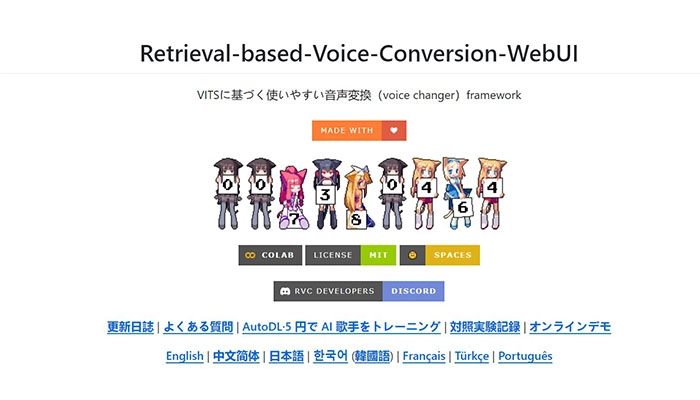
RVCボイスチェンジャーの使い方
RVCボイスチェンジャーの開発元が中国のチームなので、マニュアルなども中国語で、翻訳しながら使用することをおすすめします。
また、パソコンにインストールして設定を行う必要があるので、一定のPCの操作スキルが求められています。ボイチェンの効果は期待しますが、使いこなしまでには時間がかかります。
※ワンクリックでボイチェンや音声クローンをしたい方なら、簡単に使えるオンライン・無料のVidnoz AIボイスチェンジャーをおすすめします。
AIで有名人やその他の人の声を変換する- 無料
有名人の声を無料ですぐに真似できます。
任意のAI音声を変換し、無料でダウンロードできます。
140以上の言語の音声を自動生成できます。
AIボイスチェンジャー
続いて、RVC AIボイスチェンジャーの使い方を紹介します。
結論から言いますと、RVC AIボイスチェンジャーの使い方は「本体のダウンロード」、「モデルのダウンロード・作成」、「リアルタイムで音声変換」の三つに分けられています。
パソコンの最低動作スペック:
- GPU:NVIDIA GTX 1060 6G、またはAMD RX580 8G
- CPU:Intel Core、またはAMD Ryzen 4コア以上
- メモリー:8GB以上
- OS:Windows 10及びそれ以降
パソコンの推奨スペック:
- GPU:RTX 3060 8G
- CPU:Intel Corei5第12世代またはAMD Ryzen 7000 シリーズ以降
- メモリー:32GB以上
※GPUがAMDとインテルを使用する場合、ディレイーがかなりひどくなりますので、NVIDIA RTX20シリーズを使用することをおすすめします。
パソコンのスペックを満たしていない方もご安心ください。Vidnoz AIボイスチェンジャーを利用して、有名人の声に変換することや、自分の音声をクローンすることがわずか数クリックで可能ですので、おすすめします。
続いて、RVCの使い方をステップバイステップで紹介します。
ステップ1.RVC本体のダウンロード:
RVCはオープンソースAIボイスチェンジャーですので、GitHubからRVCボイスチェンジャーをダウンロードします。
ステップ2.ZIPファイルを解凍します。
ステップ3.「go-realtime-gui.bat」ファイルをダブルクリックして、RVCボイスチェンジャーを開きます。
ステップ4.モデルの選択や入力音声と出力音声の設置が完了したら、ボイスができます。
どうでしょう?使い方はとても簡単でしょう。
続いて、RVCモデルをトレーニングする方法についてもご紹介します。
おまけのTips
入力音声のノイズにより、ボイチェンの結果も大きく変わります。入力音声のノイズを除去したい場合は、NVIDIA Broadcastをご参考ください。
関連記事:AIボイスチェンジャーで声優の声に変換?!有名人の声に変えるアプリ
RVCモデルの作り方
一、RVCモデルをトレーニングする
自分でモデルをトレーニングできることがRVCボイスチェンジャーの特徴の一つです。音声をトレーニングするには音声モデル素材が必要です。
ステップ1.RVCモデルをトレーニングするための音声素材をDiscordからダウンロードします。
ステップ2.音声素材をもとにRVCモデルをトレーニングします。
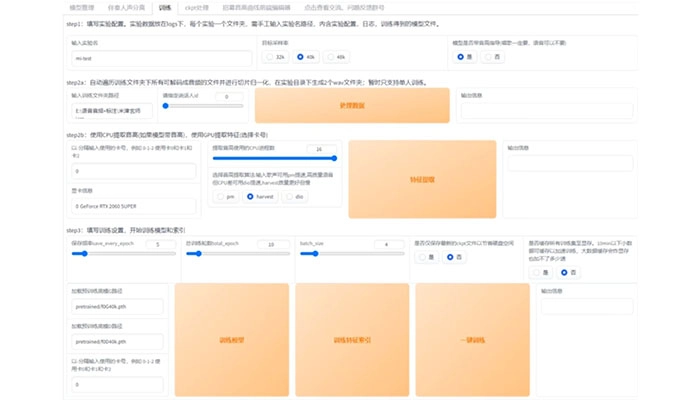
Discordからダウンロードした音声モデル素材はあくまで、個人利用にしておいてください。商用利用したい場合は、1日で8,000文字を読み上げられるVidnoz AI音声読み上げサイトがおすすめします。
関連記事:商用利用可能の音声読み上げソフト4選|おすすめ&無料
二、学習済みのモデルを追加する
RVCの「weights」フォルダ内にpthファイルを追加することで、学習済みのモデルを追加することができます。
下記にて、RVC学習済みモデルの配布・通販サイトも紹介します:
RVC学習済みモデルの通販サイト - BOOTH
東北イタコ、ずんだもん、四国めたん、九州そら、中国うさぎなどのマルチモーダルデータベース配布
あみたろの声素材工房
関連記事:【2024無料】AIボイスチェンジャーおすすめの9選!音声変換は簡単!
リアルなボイスクローンする方法
RVCは「リアルなボイスクローン」も意味します。もし、誰の声でも100%再現することができるRVCボイスチェンジャーを探しているなら、Vidnoz AIボイスチェンジャーが簡単かつ迅速にあなたのニーズを満たす方法を提供します。
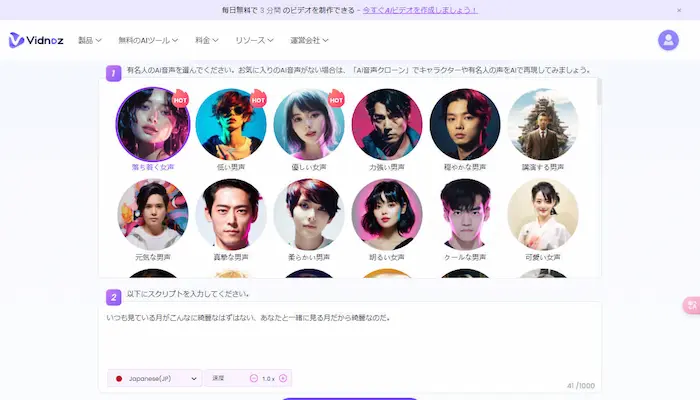
Vidnoz AIボイスチェンジャーのメリット
- プリセットのリアルなAIボイス
- ボイスクローン: 自分の声を録音するか、音声ファイルをアップロードすることでクローン音声を作成できます。クローンされた声は、その人が実際に話しているかのように聞こえます。
- TTS合成(音声読み上げ): Vidnoz AIボイスチェンジャーは、テキストから音声を合成します。
- 無料の音声変換: Vidnoz AIボイスチェンジャーは、AI有名人の声へのボイチェンが無料で可能です。
関連記事:音声クローンの無料ツール4選!自分の声を合成できるフリー方法
Vidnoz AIボイスチェンジャーを使ったリアルなボイスクローンの作成方法
ステップ1. Vidnoz AIボイスチェンジャーへアクセスします。
ステップ2. 「AI音声クローン」タブに切り替え、録音または音声ファイルをアップロードします。
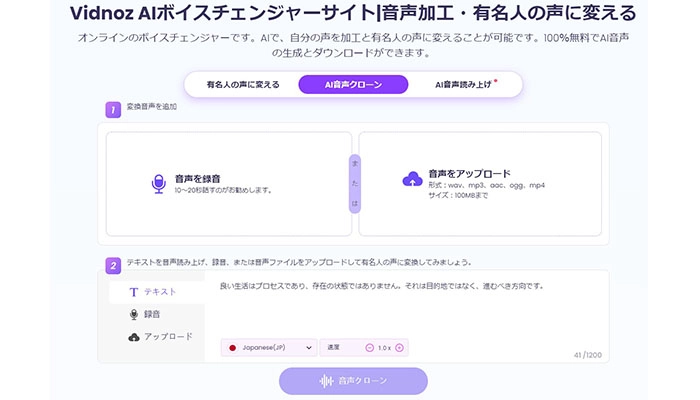
ステップ3. 読みたい文章やテキストを入力します。
ステップ4. 「音声クローン」をクリックし、音声サンプルの処理が自動的に開始しますので、完了するまで待つといいです。
ステップ5. 生成した後、AIクローン音声での読み上げた音声ファイルをその場で聞くこともできるし、ダウンロードすることも可能です。
※ダウンロードするには、登録が必要になります。登録がメールアドレスだけで、無料でできます。
まとめ
この記事では、RVCボイスチェンジャーの使い方、RVCモデルの作り方について紹介しました。
使い方はまあまあ簡単ですが、利用言語が中国語なので、多少使いづらいこともあります。そのため、日本語に対応でき、操作も簡単なVidnoz AIボイスチェンジャーを代わりに紹介しました。音声変換したい方、ぜひ使ってみてください。
AIで有名人やその他の人の声を変換する- 無料
有名人の声を無料ですぐに真似できます。
任意のAI音声を変換し、無料でダウンロードできます。
140以上の言語の音声を自動生成できます。
AIボイスチェンジャー